Konvertieren, bearbeiten und komprimieren Sie Videos/Audios in über 1.000 Formaten in hoher Qualität.
So öffnen Sie eine DAV-Datei, wenn Sie keine Ahnung von diesem Format haben
Viele Menschen werden neugierig auf die DAV-Datei Wenn sie es zum ersten Mal sehen, erkennen sie es nicht einmal als Videoformat, da sie es nicht öffnen können. Dieser Beitrag erklärt Ihnen, was eine DAV-Datei ist und gibt Ihnen einige Tools zum Öffnen dieser Datei an die Hand. Wenn Sie dieses Videoformat jederzeit und überall öffnen müssen, finden Sie in diesem Beitrag auch einen empfohlenen Videokonverter.
Führerliste
Teil 1: Was ist eine DAV-Datei? Teil 2: Verwenden Sie VLC zum Öffnen von DAV-Dateien Teil 3: So konvertieren Sie DAV-Dateien in 4Easy Teil 4: 4 empfohlene Tools zum Abspielen von DAV-Dateien Teil 5: FAQs zu DAV-DateienTeil 1: Was ist eine DAV-Datei?
DAV-Dateien sind ein Videoformat. DVR365 oder DVR Dahua Technology erstellt dieses Videoformat. Der DVR ist der digitale Videorecorder, der an jedes CCTV-System angeschlossen ist. Mit anderen Worten: DAV ist ein Videoformat, das speziell für Videoüberwachungssysteme entwickelt wurde. Sie können es nur mit einem CCTV-Systemplayer oder einem bestimmten Mediaplayer abspielen, der Ihnen beim Öffnen oder Konvertieren hilft.
Teil 2: Verwenden Sie VLC zum Öffnen von DAV-Dateien
Wenn Sie nach einem Mediaplayer suchen, mit dem Sie DAV-Dateien direkt öffnen können, können Sie den VLC Mediaplayer verwenden. Bevor Sie die DAV-Datei öffnen, sollten Sie jedoch die Einstellungen für VLC anpassen, damit Sie sie abspielen können.
Schritt 1Wenn Sie VLC öffnen, klicken Sie auf Präferenz Schaltfläche aus dem Werkzeuge Schaltfläche oben auf dem Hauptbildschirm.
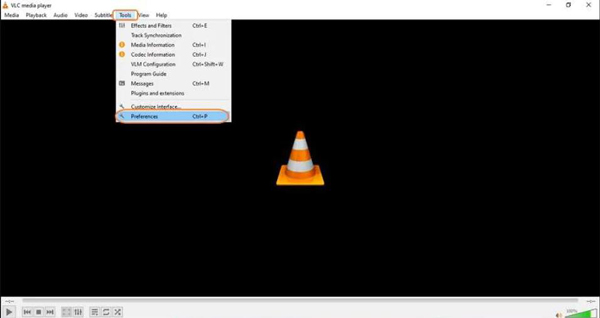
Schritt 2Klicken Sie auf das Alle Schaltfläche unter „Einstellungen anzeigen“ unten rechts im Einstellungsbildschirm. Am besten tun Sie dies, um die Optionen zum Öffnen von DAV-Dateien anzuzeigen.
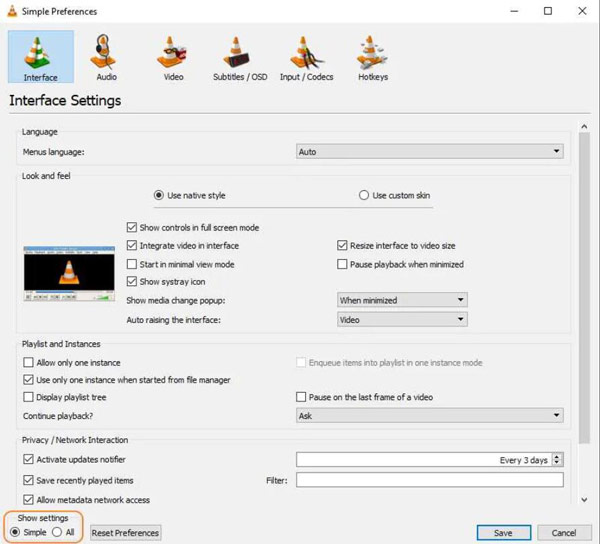
Schritt 3Nachdem Sie das Menü „Erweiterte Einstellungen“ geöffnet haben, klicken Sie auf die Schaltfläche „Demuxer“ im Eingabe/Codecs Panel in der linken Menüleiste.
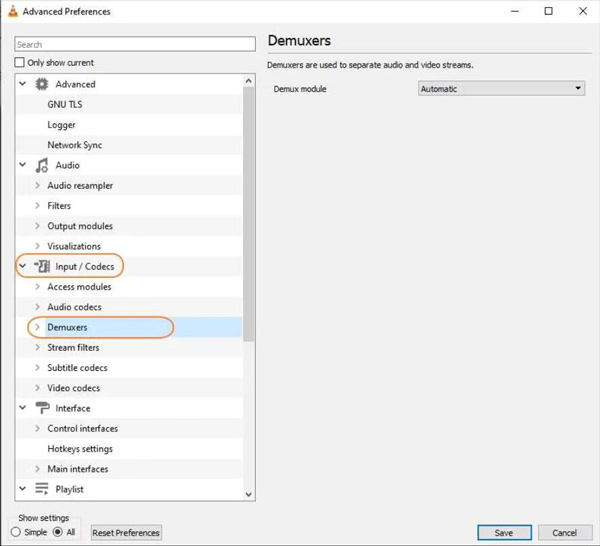
Schritt 4Das Demux-Modul ist automatisch auf „Automatisch“ eingestellt. Am besten ändern Sie es und wählen H264-Video-Demuxer. Klicken Sie dann auf die Schaltfläche „Speichern“. Nach dieser Einstellung können Sie DAV-Dateien auf Ihrem VLC-Mediaplayer abspielen.
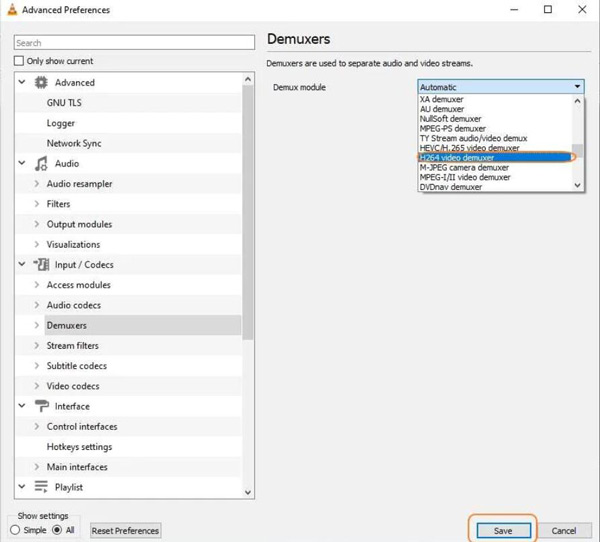
Teil 3: So konvertieren Sie DAV-Dateien in 4Easy
Möchten Sie DAV-Dateien überall abspielen? Sie können DAV in andere Videoformate konvertieren, die Sie auf anderen Mediaplayern und Geräten abspielen können. Das hervorragende Tool 4Easysoft Total Video Converter wird Ihnen empfohlen. Diese Software kann Ihnen helfen, über 1000 Formate zu konvertieren. Sie können DAV problemlos in MP4 oder MOV konvertieren; diese Formate können auf allen Geräten und mit allen Programmen abgespielt werden.

Konvertieren Sie DAV-Dateien in über tausend Videoformate.
Behalten Sie die Qualität der DAV-Datei bei, während Sie in andere Formate konvertieren.
Sorgen Sie dafür, dass das DAV-Video auf allen Geräten und mit allen Programmen abgespielt wird.
Keine Dateigrößenbeschränkung, auch nicht für große CCTV-Videos.
100% Sicher
100% Sicher
Schritt 1Wenn Sie die Software starten, klicken Sie auf Hinzufügen Schaltfläche mit einem Plus-Symbol in der Mitte des Hauptbildschirms. Oder Sie können oben auf dem Bildschirm auf die Schaltfläche „Dateien hinzufügen“ klicken.

Schritt 2Sie sollten das zu konvertierende Videoformat auswählen, indem Sie auf der rechten Seite auf die Schaltfläche mit dem Formatsymbol klicken. In einem Popup-Fenster können Sie das zu konvertierende Format auswählen.

Schritt 3Sie können auch auf das Einstellungen Schaltfläche, um die Ausgabeeinstellungen anzupassen. Sie können Videoqualität, Encoder, Auflösung, Bildrate, Bitrate, Kanal und Abtastrate ändern.

Schritt 4Wenn alle Einstellungen vorgenommen wurden, klicken Sie auf das Konvertieren alle Klicken Sie unten auf die Schaltfläche, um die abspielbare Videodatei zu erhalten.

Teil 4: 4 empfohlene Tools zum Abspielen von DAV-Dateien
Einige CCTV-Unternehmen haben einen Media Player entwickelt, um DAV-Dateien direkt abzuspielen. Manche Software ist jedoch nur für Windows verfügbar. Und wenn Sie sie auf einem Mac oder anderen Geräten wie Mobiltelefonen verwenden möchten, müssen Sie das Videoformat noch konvertieren.
1. Amcrest Smart Player
Diese Software wurde von der Firma Amcrest für den Computer entwickelt. Sie können damit DAV-Dateien direkt und ohne Konvertierung abspielen. Sie bietet viele Funktionen für die Wiedergabe von DAV-Dateien, z. B. mehrere Fenster zum gleichzeitigen Abspielen mehrerer DAV-Dateien.
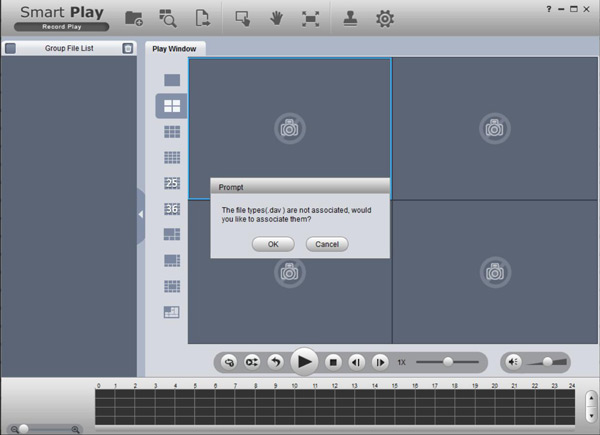
2. Dahua Smart Player
Dahua ist auch ein CCTV-Unternehmen. Dies ist also auch ein spezialisierter DAV-Player. Sie können diese Software jedoch nur unter Windows herunterladen. Und Sie müssen eine Dahua-Kamera kaufen, um diese Software in Dahua Toolbox herunterzuladen.
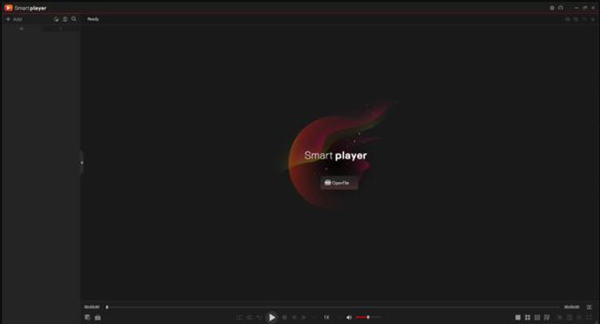
3. DVR365-Player
Dies ist ein weiterer Player eines CCTV-Unternehmens. Sie können diese Software unter Windows jedoch nur verwenden, wenn Sie die DVR365-Kamera verwenden. Sie können Ihre Kamera direkt an den Computer anschließen und die DAV-Dateien eingeben, um sie zu öffnen.
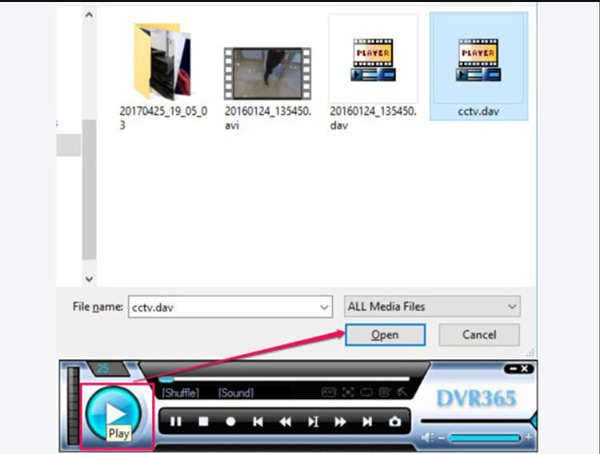
4. 5KSpieler
Dies ist nur ein Mediaplayer, den Sie nicht konvertieren oder die Einstellungen anpassen müssen, um die DAV-Dateien abzuspielen. Dieser Mediaplayer hat jedoch ein veraltetes UI-Design und weniger Player-Funktionen. Sie können ihn auch als Beschleunigung.
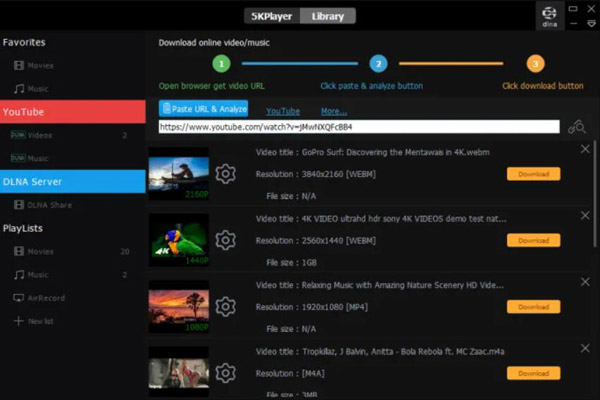
Teil 5: FAQs zu DAV-Dateien
-
Wie bearbeite ich eine DAV-Datei?
Wenn Sie DAV-Dateien direkt bearbeiten möchten, benötigen Sie Amcrest Smart Player oder Dahua Smart Player, um einige schnelle Bearbeitungsarbeiten durchzuführen. Wenn Sie jedoch erweiterte Bearbeitungsarbeiten benötigen, sollten Sie 4Easysoft Total Video Converter verwenden, um das Format zu konvertieren und zu bearbeiten.
-
Ist die DAV-Datei sicher?
Ja. DAV-Dateien sind sicherer als andere Video-Codecs. Sie verfügen über eine verschlüsselte Komprimierungstechnologie, da sie für CCTV-Kameras entwickelt wurden.
-
Kann ich die Auflösung von DAV-Dateien verbessern?
Ja. Sie können 4Easysoft Total Video Converter verwenden, um die Auflösung der DAV-Datei anzupassen. Und dann konvertieren oder spielen Sie die DAV-Datei ab, um eine bessere Qualität zu erhalten.
Abschluss
Jetzt müssen Sie sich mit DAV-Dateien und wissen, wie man die DAV-Datei abspielt. Wenn Sie sie direkt öffnen und abspielen möchten, können Sie den Amcrest und Dahua Smart Player verwenden. Oder wenn Sie die VLC-Einstellungen anpassen können, um sie zu öffnen. Wenn Sie DAV-Dateien jedoch auf allen Geräten und mit allen Programmen abspielbar machen möchten, ist es besser, 4Easysoft Total Video Converter als Alternative zum VLC Media Player um das Format zu konvertieren. Diese Software kann Ihnen helfen, das Format einfach abzuspielen und zu bearbeiten
100% Sicher
100% Sicher



